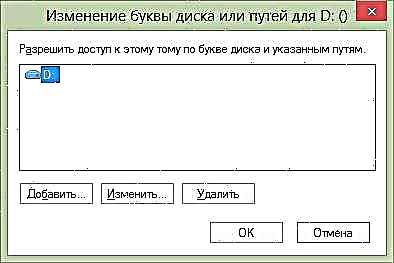সত্যি বলতে কী, উইন্ডোতে ড্রাইভ লেটার পরিবর্তন করার প্রয়োজন হতে পারে তা আমি সত্যিই জানি না, কিছু প্রোগ্রাম শুরু না হওয়ার ক্ষেত্রে ব্যতীত নিখুঁত পাথ ইনিশিয়েশন ফাইলগুলিতে উপস্থিত থাকে।
যাইহোক, যদি আপনার এটি করার প্রয়োজন হয় তবে ডিস্কের চিঠিটি পরিবর্তন করা বা এটির পরিবর্তে হার্ড ডিস্ক, ইউএসবি ফ্ল্যাশ ড্রাইভ বা অন্য কোনও ড্রাইভের পার্টিশনটি পাঁচ মিনিটের ব্যাপার। নীচে একটি বিস্তারিত নির্দেশ দেওয়া হল।
উইন্ডোজ ডিস্ক পরিচালনায় ড্রাইভ লেটার বা ফ্ল্যাশ ড্রাইভ পরিবর্তন করুন
আপনি অপারেটিং সিস্টেমের কোন সংস্করণ ব্যবহার করছেন তা বিবেচ্য নয়: ম্যানুয়ালটি এক্সপি এবং উইন্ডোজ 7 - 8.1 উভয়ের জন্যই উপযুক্ত। প্রথমটি হ'ল এটির জন্য ওএসের অন্তর্ভুক্ত থাকা ডিস্ক পরিচালনা ইউটিলিটিটি চালানো:
- কীবোর্ডে উইন্ডোজ কীগুলি (লোগো সহ) + আর টিপুন, "রান" উইন্ডোটি উপস্থিত হবে। আপনি কেবল স্টার্ট ক্লিক করতে পারেন এবং মেনুতে পাওয়া গেলে "রান" নির্বাচন করতে পারেন।
- কমান্ড লিখুন diskmgmt.msc এবং এন্টার টিপুন।

ফলস্বরূপ, ডিস্ক পরিচালনা শুরু হয় এবং কোনও স্টোরেজ ডিভাইসের চিঠি পরিবর্তন করতে, এটি কয়েকটি ক্লিক করা অবধি থাকে। এই উদাহরণে, আমি ফ্ল্যাশ ড্রাইভের চিঠিটি ডি থেকে জেড: এ পরিবর্তন করব।

ড্রাইভ লেটারটি পরিবর্তন করতে আপনার যা করতে হবে তা এখানে:
- কাঙ্ক্ষিত ড্রাইভ বা পার্টিশনে ডান ক্লিক করুন, "ড্রাইভের অক্ষর বা ড্রাইভের পথ পরিবর্তন করুন" নির্বাচন করুন।

- প্রদর্শিত "ড্রাইভ চিঠি বা পাথগুলি" সংলাপ বাক্সে, "সম্পাদনা" বোতামটি ক্লিক করুন।
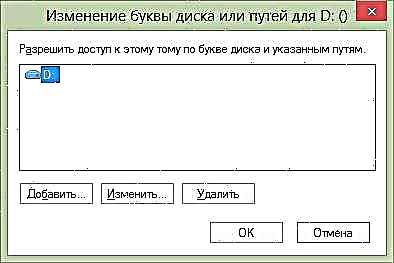
- পছন্দসই অক্ষর A-Z উল্লেখ করুন এবং ঠিক আছে চাপুন।

একটি সতর্কতা উপস্থিত রয়েছে যে এই ড্রাইভ চিঠিটি ব্যবহার করে কিছু প্রোগ্রামের কাজ বন্ধ হতে পারে। এ কী কথা বলছে? এর অর্থ হ'ল, উদাহরণস্বরূপ, আপনি ডি: ড্রাইভে প্রোগ্রাম ইনস্টল করেছেন এবং এখন এটির চিঠিটি জেডে পরিবর্তন করুন: তবে সেগুলি শুরু করা বন্ধ হতে পারে, কারণ তাদের সেটিংসে এটি লেখা হবে যে প্রয়োজনীয় ডেটা ডি :.তে সঞ্চিত আছে। যদি সবকিছু যথাযথ হয় এবং আপনি কী করছেন তা আপনি জানেন তবে চিঠি পরিবর্তনের বিষয়টি নিশ্চিত করুন।

ড্রাইভ লেটার পরিবর্তন করা হয়েছে
এই সব সম্পন্ন হয়েছে। খুব সহজ, আমি বলেছি হিসাবে।